كيفية استعادة البيانات على WhatsApp؟.
غالبًا ما يحدث أننا نفقد محادثات WhatsApp المهمة. لحسن الحظ ، يخزن هذا التطبيق تلقائيًا جميع مناقشات الأسبوع الماضي. كل ليلة ، تقوم بإنشاء نسخة احتياطية تحفظها على ذاكرة الهاتف. يمكنك أيضًا تكوين هاتفك الذكي بحيث يتم حفظ رسائلك في السحابة. كيف تستعيد محادثات WhatsApp عندما تفقدها؟
كيف تستعيد محادثات WhatsApp من السحابة؟
يوفر WhatsApp لمستخدميه خيار النسخ الاحتياطي لمحادثاتهم على السحابة. يمكن أن يكون هذا عمليًا جدًا ، خاصةً عندما تريد استعادة صورة أو رسالة whatsapp المحذوفة بدون انتباه. على Android ، سيتم حفظ محادثاتك على Google Drive. من ناحية أخرى ، سيرى مستخدمو iPhone محادثاتهم مخزنة في iCloud. كيفية استعادة محادثات WhatsApp من خلال السحابة؟
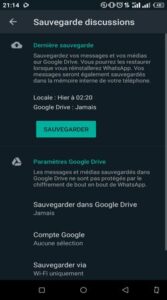 ربما تكون قد قمت بإعادة ضبط هاتفك الذكي أو قمت بتغييره ببساطة. مهما كان السيناريو ، يمكنك بسهولة استعادة محادثاتك. في الواقع ، يتم حفظ رسائل WhatsApp الخاصة بك بانتظام بواسطة التطبيق. لذا فإن المناقشة التي تحاول استردادها أقدم من آخر نسخة احتياطية يدوية أو تلقائية ، وستتمكن بلا شك من استعادتها. لإجراء استعادة البيانات هذه ، تحتاج إلى إلغاء تثبيت WhatsApp ثم تثبيته مرة أخرى. هذه هي الطريقة الوحيدة للعثور على رسالة تم حذفها عن طريق الخطأ عبر السحابة. إليك الطريقة:
ربما تكون قد قمت بإعادة ضبط هاتفك الذكي أو قمت بتغييره ببساطة. مهما كان السيناريو ، يمكنك بسهولة استعادة محادثاتك. في الواقع ، يتم حفظ رسائل WhatsApp الخاصة بك بانتظام بواسطة التطبيق. لذا فإن المناقشة التي تحاول استردادها أقدم من آخر نسخة احتياطية يدوية أو تلقائية ، وستتمكن بلا شك من استعادتها. لإجراء استعادة البيانات هذه ، تحتاج إلى إلغاء تثبيت WhatsApp ثم تثبيته مرة أخرى. هذه هي الطريقة الوحيدة للعثور على رسالة تم حذفها عن طريق الخطأ عبر السحابة. إليك الطريقة:
- قم بتثبيت تطبيق WhatsApp ؛
- اكد على رقم هاتفك او جوالك؛
- اضغط على زر “استعادة”.
بعد ذلك ، سيتم تحميل المحادثات التي قمت بتخزينها على Google Drive أو iCloud من تلقاء نفسها. لكن أولاً وقبل كل شيء ، تحتاج إلى التأكد من تسجيل الهاتف في حساب Google الذي قمت بنسخه احتياطيًا به.
كيف تستعيد محادثات WhatsApp من النسخ الاحتياطي المحلي؟
لا يمكن إجراء نسخ احتياطي لتطبيق WhatsApp على السحابة فقط. في الواقع ، يقوم هذا التطبيق بإنشاء قاعدة بيانات على ذاكرة هاتفك الذكي حيث يتم تخزين محادثاتك. لذلك يمكنك استعادتها دون المرور بالضرورة عبر نسخة Google Drive الاحتياطية. لكننا هنا نتحدث عن نقل المعلومات من هاتف إلى آخر. ثم، كيفية استرجاع محادثات الواتس اب على هاتف جديد؟
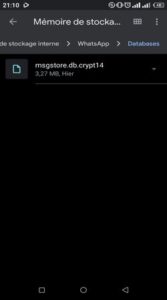 خذ هاتفك الذكي القديم وقم بتوصيله بجهاز الكمبيوتر الخاص بك.
خذ هاتفك الذكي القديم وقم بتوصيله بجهاز الكمبيوتر الخاص بك.- افتح مجلد قواعد البيانات الموجود في المجلد المسمى WhatsApp.
- انسخ ملف ملف mgstore crypt من هناك.
- قم بتوصيل هاتفك الجديد بجهاز الكمبيوتر الخاص بك عبر USB.
- قم بإنشاء دليل WhatsApp حيث ستنشئ قواعد بيانات أخرى تسمى قواعد بيانات على جهازك الجديد.
- الصق ملف mgstore crypt.
- قم بتنزيل تطبيق WhatsApp ثم تثبيته على الهاتف الذكي الجديد.
- التحقق من رقم الهاتف.
- اضغط على “استعادة”.
قد يحدث أن المجلد لا يظهر على جهاز الكمبيوتر الخاص بك. في هذه الحالة ، استخدم مدير الملفات للتأكد من وجوده في ذاكرة الهاتف الذكي. إذا كان مرئيًا من الجهاز ، فيمكنك نقله مباشرة من هاتفك. يمكنك أيضًا استخدام adb لرؤيته على جهاز الكمبيوتر الخاص بك (./adb pull / scard / whatsapp / database).
المقالات التي قد تهمك
قم باستعادة محادثات WhatsApp الخاصة بك مع DroidKit و AppTrans
هناك برنامج يمكنك استخدامه لاستعادة بيانات WhatsApp الخاصة بك دون نسخها احتياطيًا.
كيفية استرداد محادثات WhatsApp باستخدام DroidKit (لنظام Android)
على Android ، يمكنك استخدام DroidKit. يسمح لك باستعادة رسائلك دون عمل روت للهاتف. يمكنك أيضًا استعادة جهات الاتصال والصور ومقاطع الفيديو والمرفقات. لاستخدامه ، يجب عليك أولاً تثبيته على جهاز الكمبيوتر أو جهاز Mac. تحتاج إلى فتحه والنقر على خيار “WhatsApp Recovery”. ستحتاج إلى الضغط على “البدء” بعد توصيل هاتفك الذكي الذي يعمل بنظام Android باتباع تعليمات DroidKit واحدة تلو الأخرى.
استمر في اتباع الخطوات الموضحة في البرنامج على شاشتك وانقر على “التالي”. ستحتاج إلى تثبيت الإصدار المخصص من WhatsApp ومنحه الأذونات المطلوبة. ابدأ في استعادة بياناتك. يتيح لك DroidKit عرض جميع البيانات المستردة قبل البدء. أخيرًا ، ستحتاج إلى تحديد مسار الاسترداد. يمكن تنزيل المحتوى على جهاز الكمبيوتر الخاص بك أو مباشرة على هاتفك الذكي.
AppTrans (لنظام iOS)
 على نظام iOS ، يمكنك استخدام AppTrans إلى استعادة محادثات whatsapp الخاصة بك. يعمل هذا البرنامج مثل DroidKit. يسمح لك بمشاهدة جميع البيانات قبل العملية ، كما أنه يعمل مع Android. ثم، كيفية استرجاع محادثات الواتس اب مع هذا التطبيق؟
على نظام iOS ، يمكنك استخدام AppTrans إلى استعادة محادثات whatsapp الخاصة بك. يعمل هذا البرنامج مثل DroidKit. يسمح لك بمشاهدة جميع البيانات قبل العملية ، كما أنه يعمل مع Android. ثم، كيفية استرجاع محادثات الواتس اب مع هذا التطبيق؟
ستحتاج فقط إلى تسجيل الدخول إلى حساب Google الخاص بك لتحديد وتنزيل نسخة احتياطية. لإرسالها إلى هاتفك الذكي ، ستحتاج إلى توصيلها عبر USB والنقر فوق “فك تشفير”.
استنتاج
يمكنك استعادة محادثات WhatsApp الخاصة بك جيدًا بعد فقدها. يمكن القيام بذلك محليًا أو عبر السحابة. هؤلاء هم Google Drive لمستخدمي Android و iCloud لأجهزة iPhone.
هل كان المقال مفيداً؟شاركه مع أصدقائك ولا تنسى لايك والتعليق

اترك تعليقاً